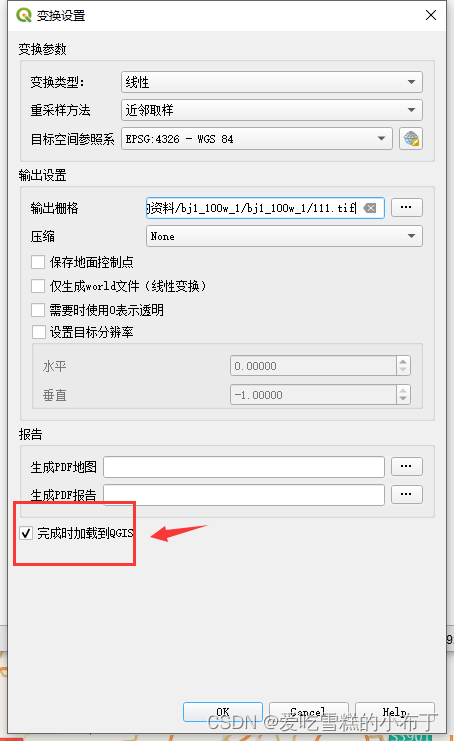1、进入配准工具主页面
首先,打开我们的绘制底图或者叫配准目标底图,我这里用的是高德的在线地图,具体qgis加载在线地图的方法见我前面的章节。加载的在线地图如下所示。
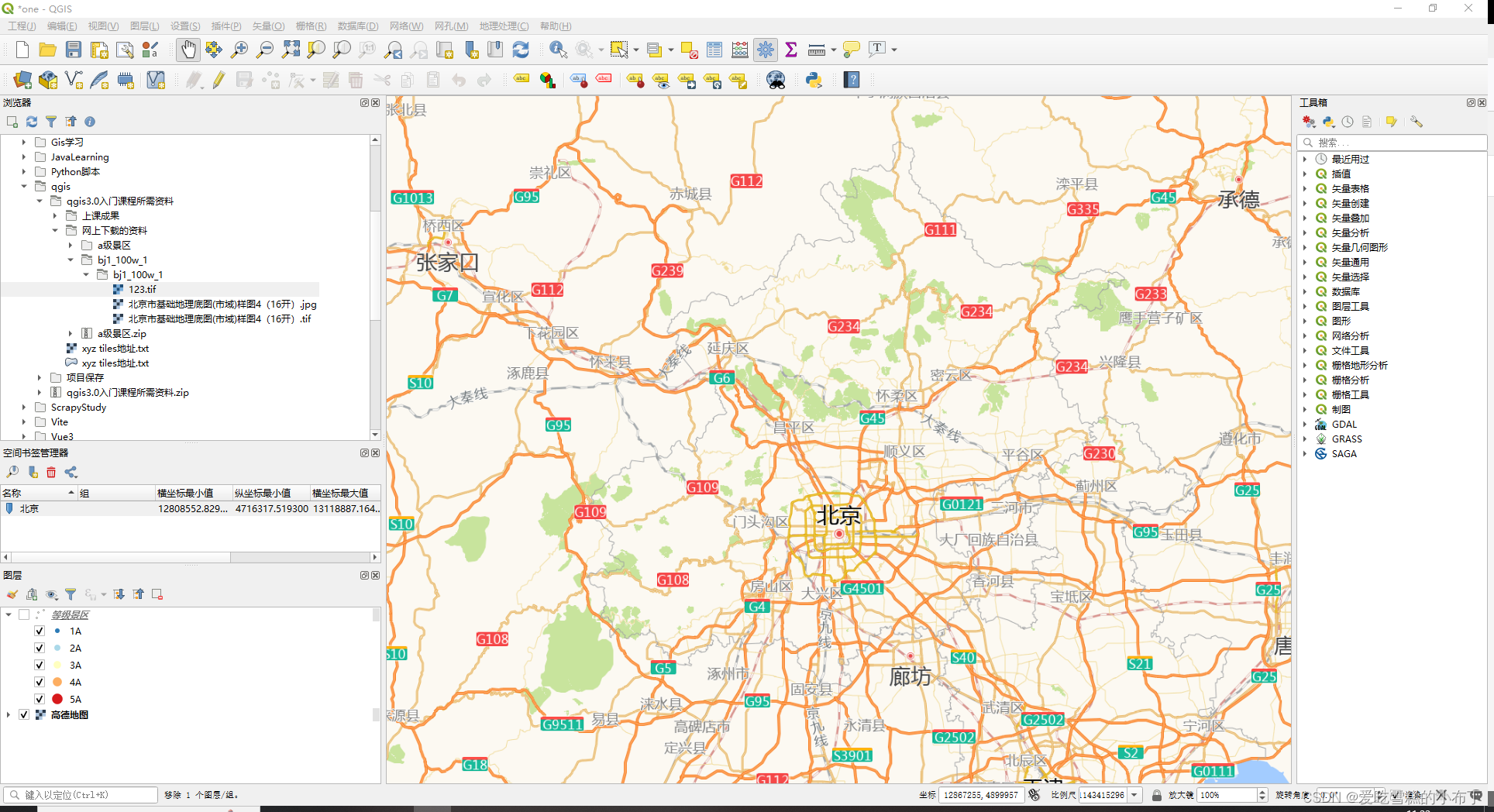
接着我们点击上方菜单栏的 栅格 菜单,点击菜单中的 配准工具,进入配准工具主页面,如下图所示。
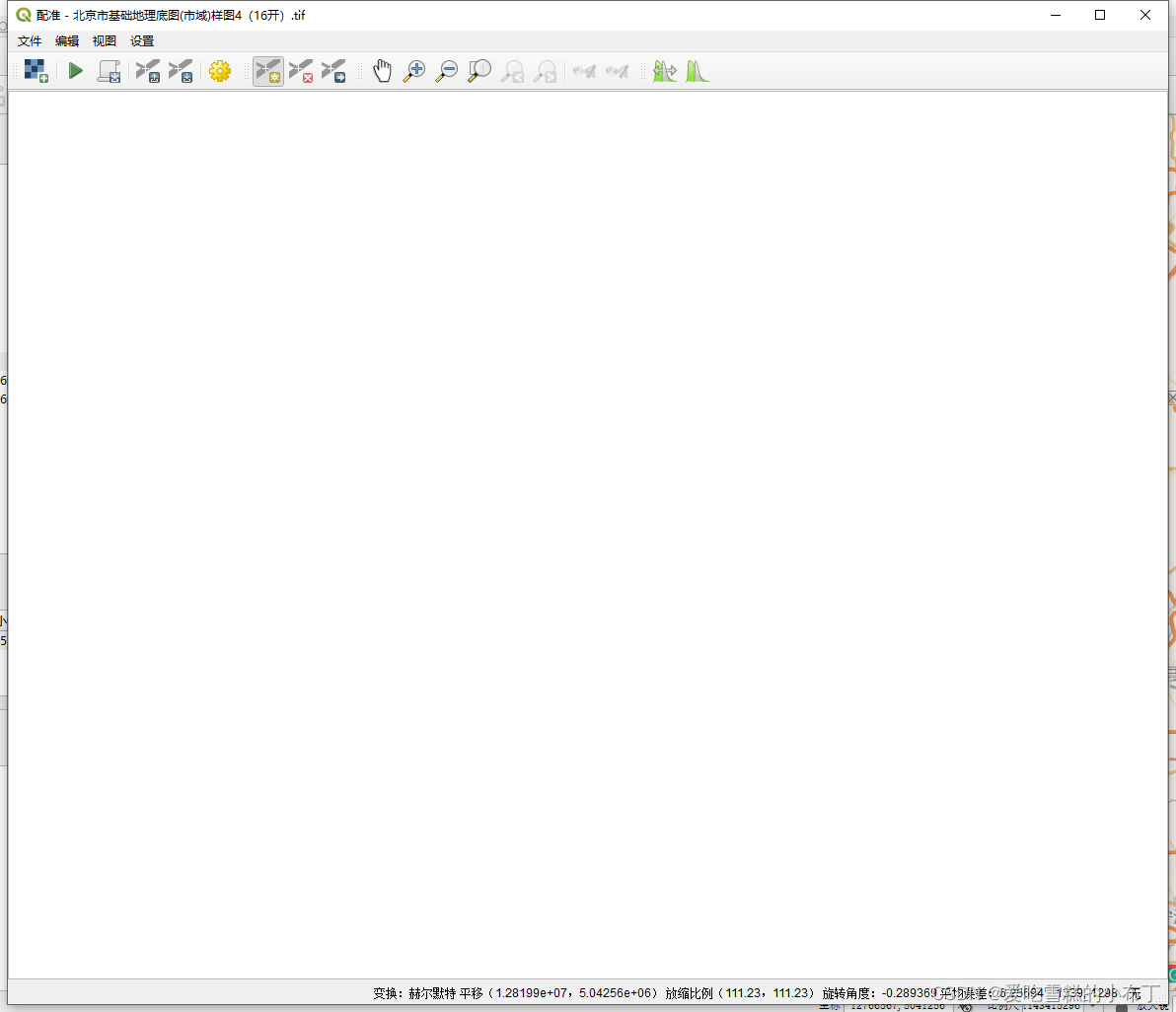
如果没有 配准工具 这个选项的话,我们依次点击菜单栏的 插件->管理并安装插件->已安装,把 GDAL配准 勾上即可。
2、配准栅格数据地图
依次点击 文件->打开栅格,或直接点击下图按钮,选择并导入需要配准的栅格文件。

接着依次点击 编辑->添加地面控制点,或点击下图按钮,添加栅格文件与底图的定位重合点。
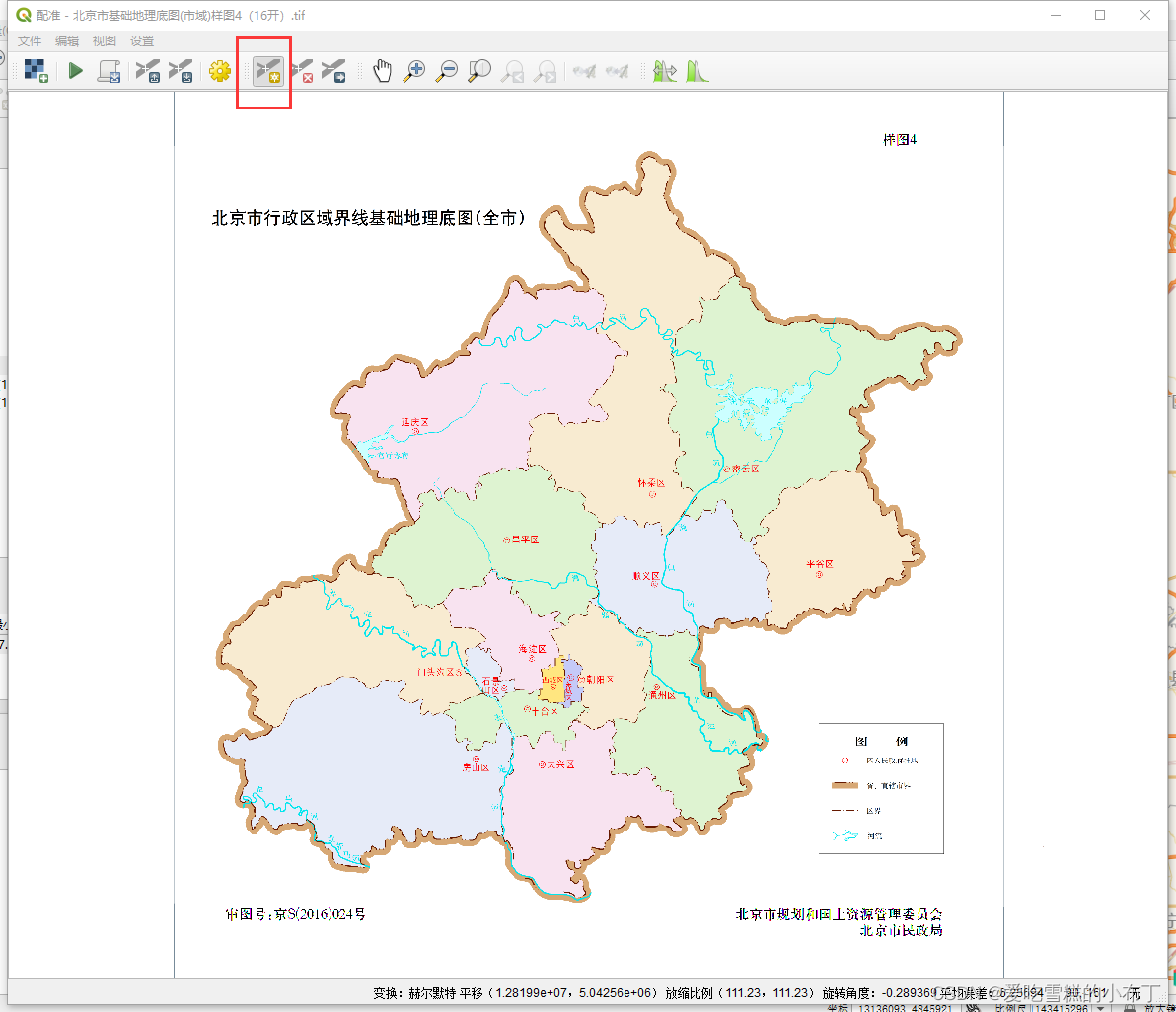
我们在栅格文件上选中一点之后,点击 从地图画布,在底图上选择与该点重合的定位点。
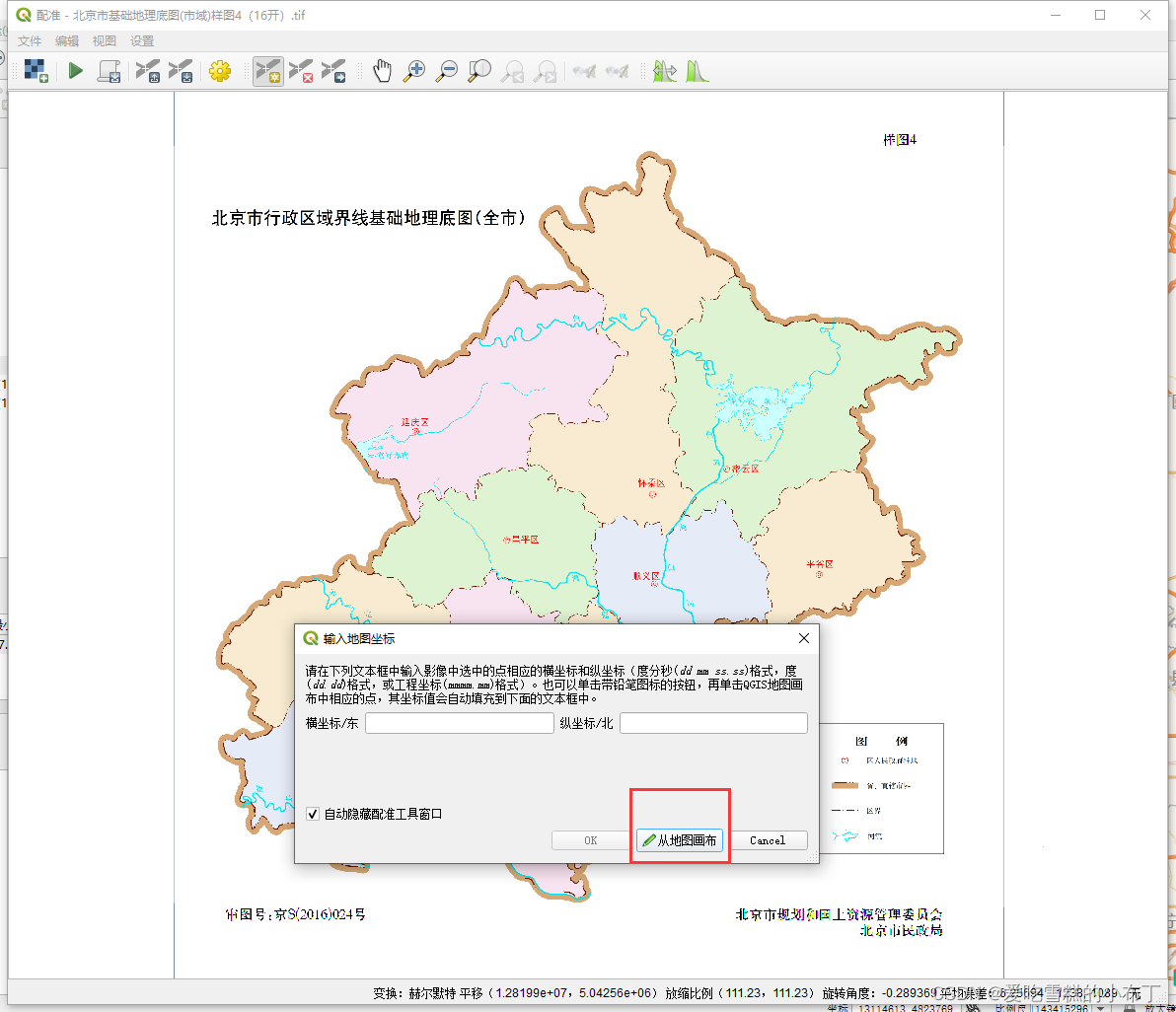
选中的两点位置应该是同一个地方(因为手动绘画的,位置不可能完全精准,大概重合就行),如下图。
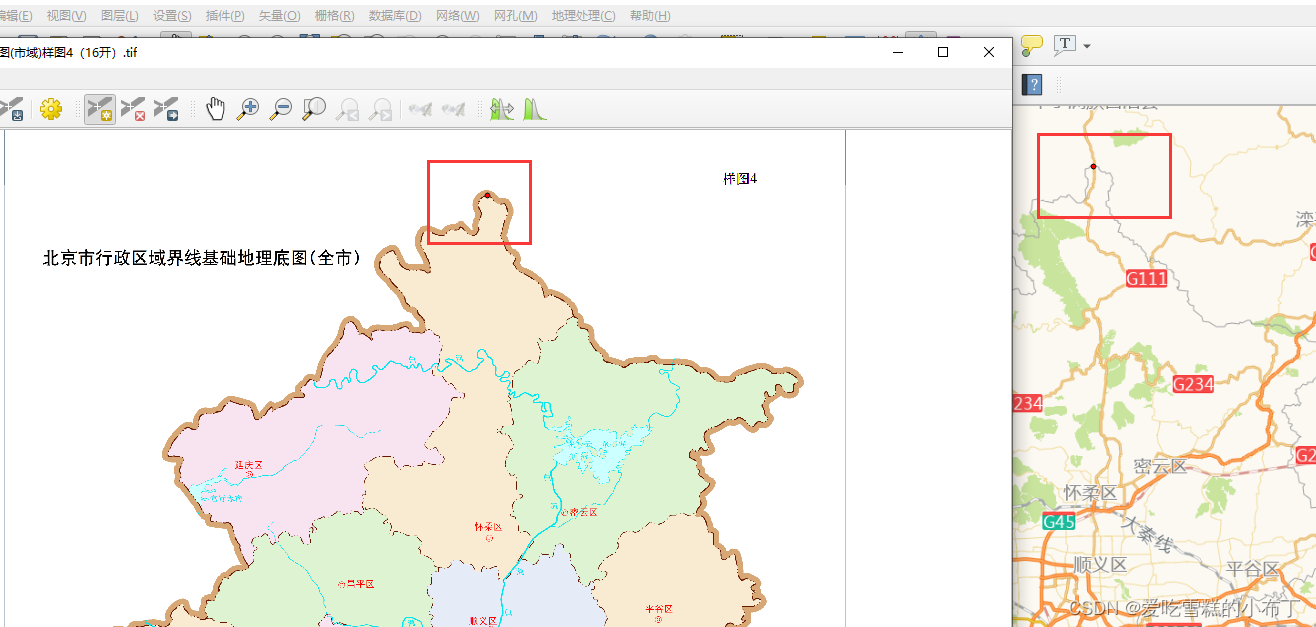
接着多选几个定位点,选的定位点越多,栅格数据配准越精确,最好选择5个点以上。
选完定位点之后,点击工具类的黄色齿轮按钮,设置导出栅格数据的坐标等信息,如图。
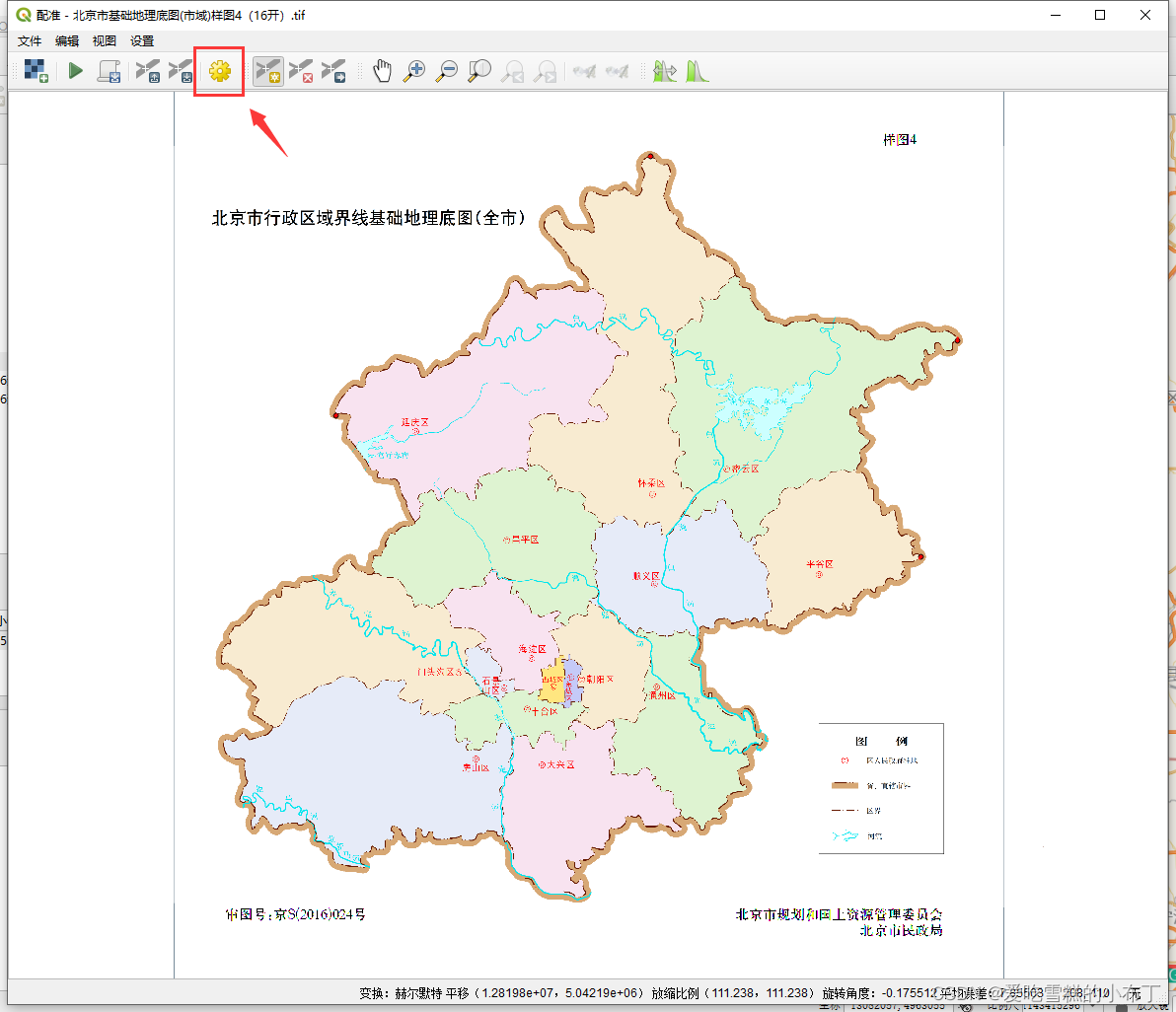
1、2、3如果不懂的话,全部默认即可,4是设置输出的栅格文件名称和位置,自己看情况设置,设置完成之后,点击ok。
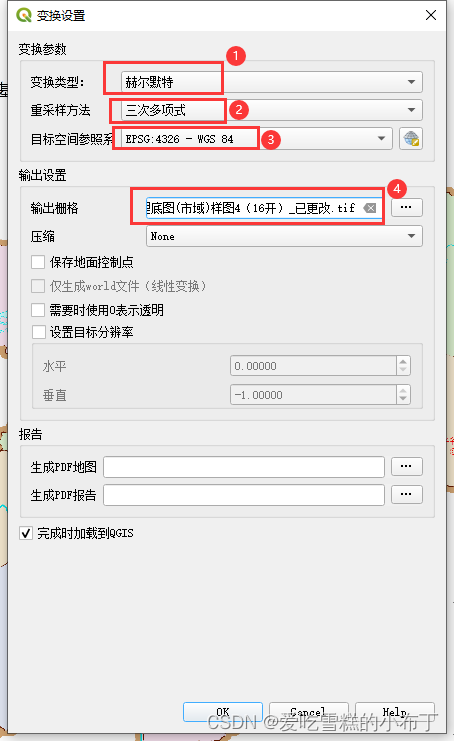
最好点击运行按钮,输配准后的栅格文件,如图:
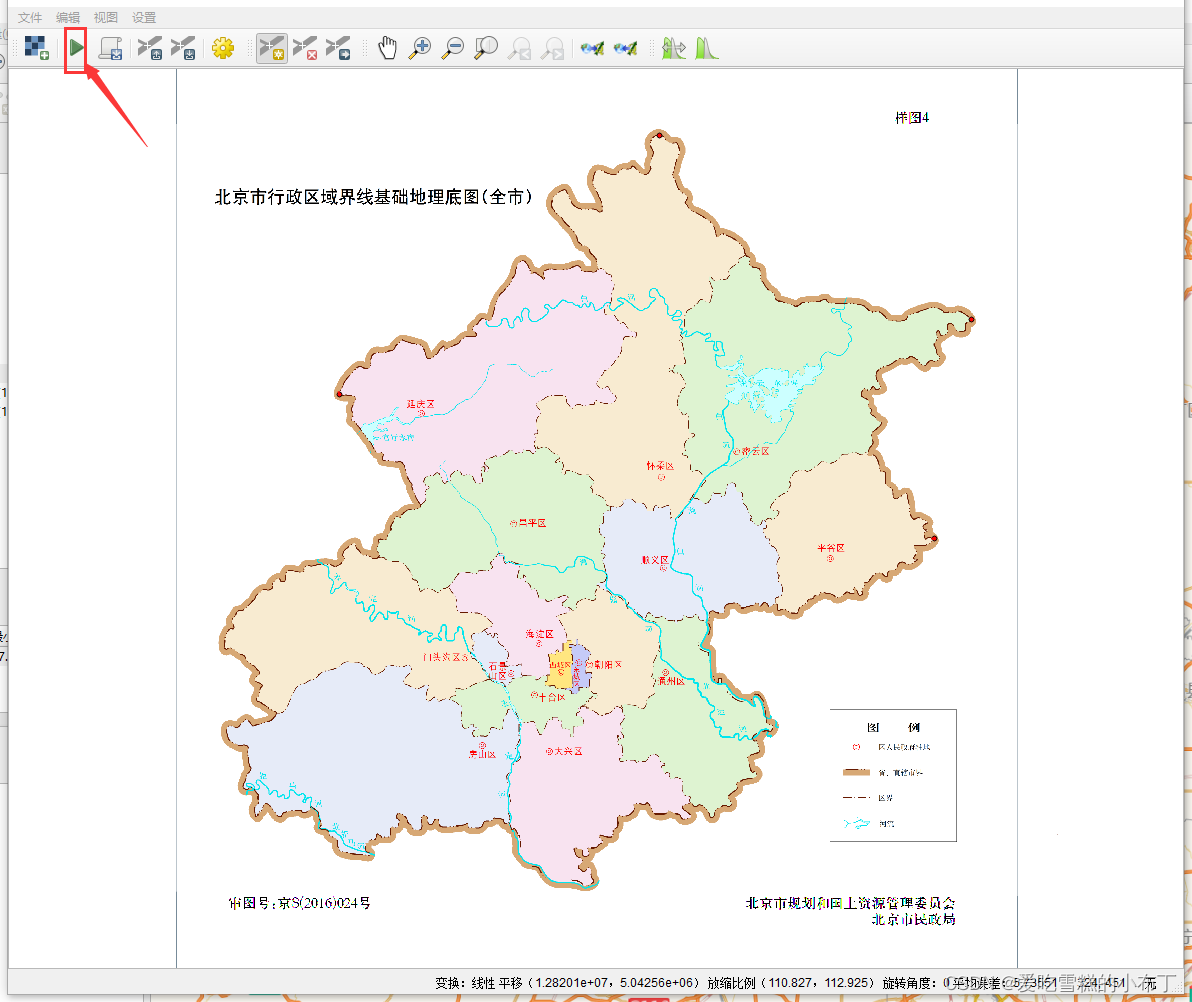
将栅格文件加载到地图中,如图:
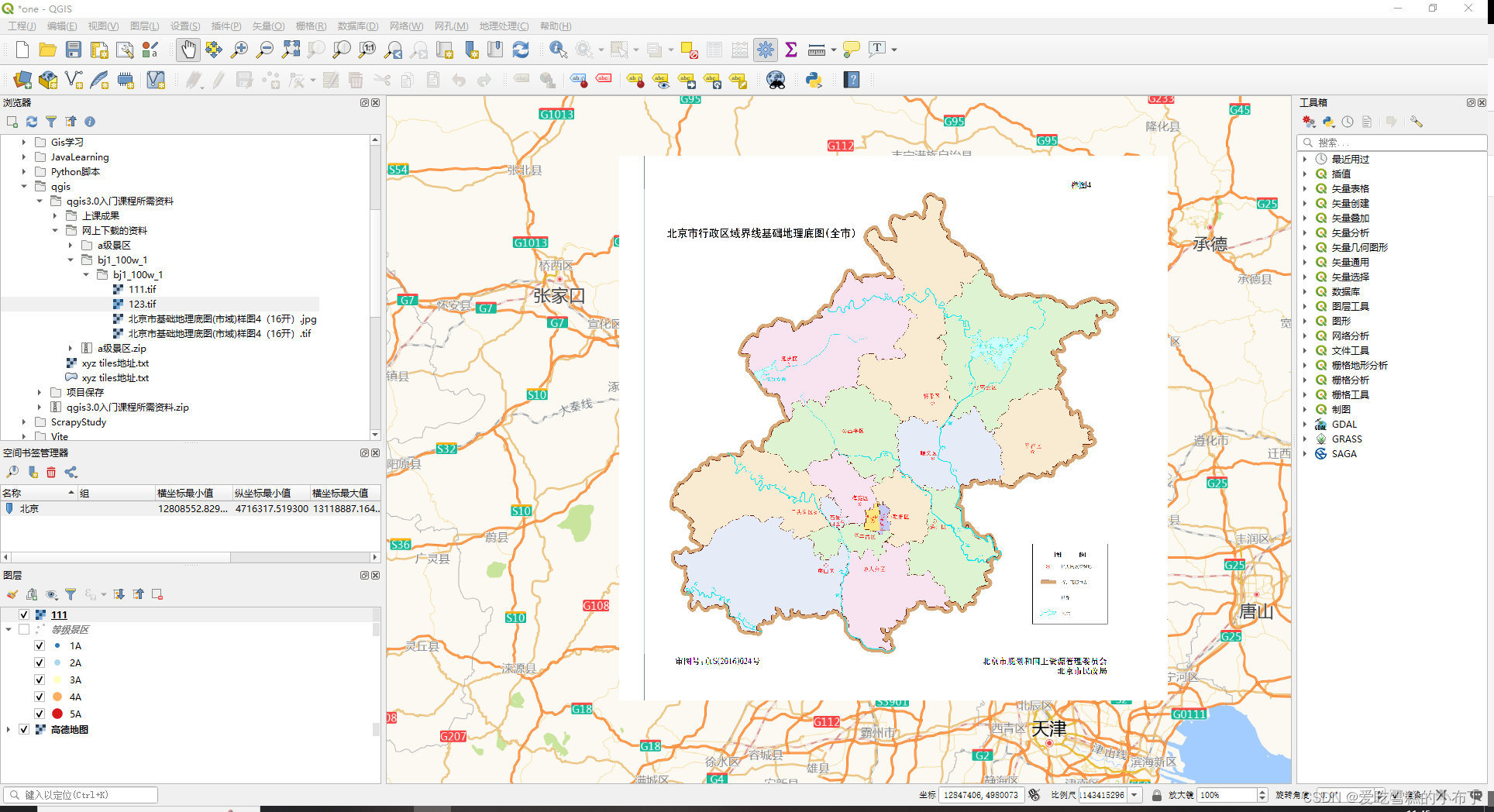
这样的话,栅格文件就配准完成了
我们可以调整栅格文件透明度来查看配准的精度,双击栅格文件,将透明度调到一半,反复开启和关闭栅格文件,就能看到精度了!!!如图。

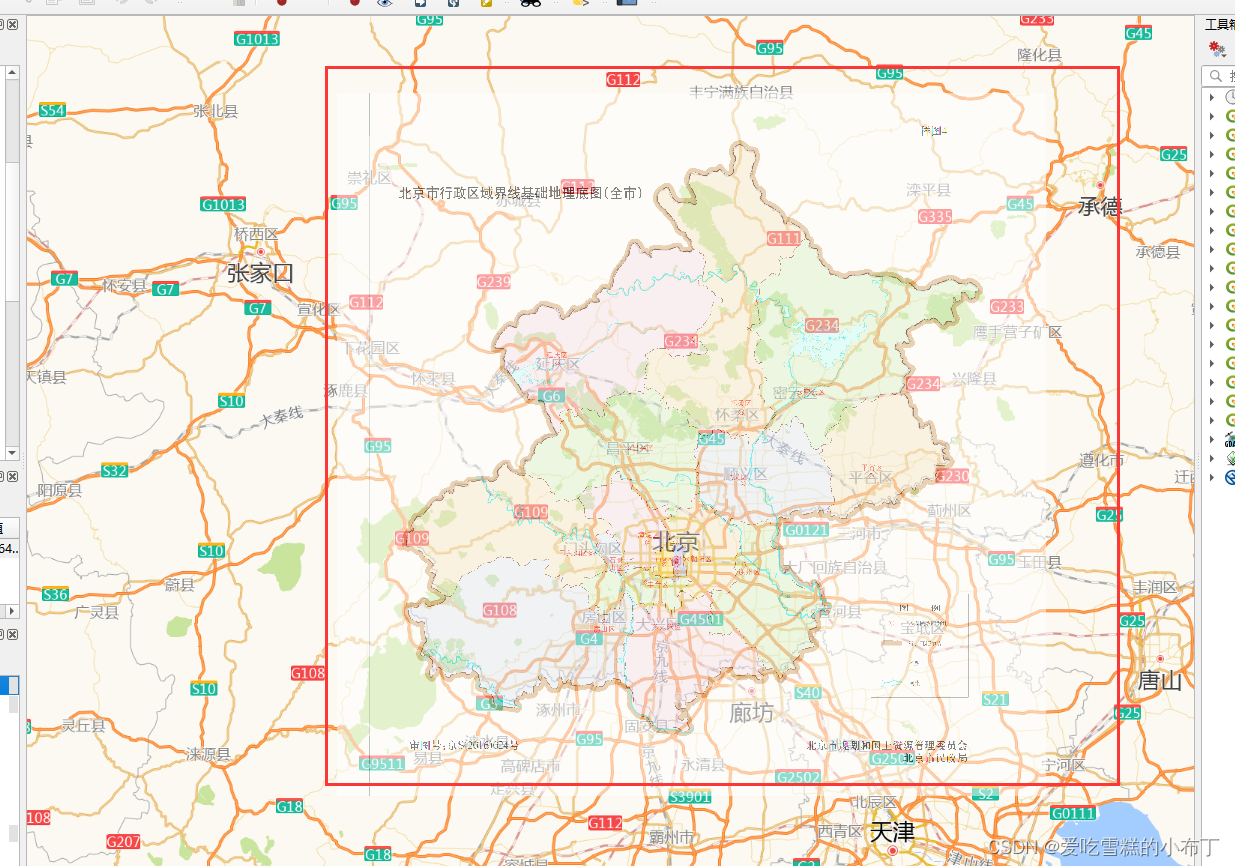
3、配准后的栅格文件显示不出来的解决方法
我们只需要在设置导出的栅格文件时,把 完成时加载到qgis勾上,即可解决问题!!